Oglas
Napravite svoj Mac vlastiti, bez softvera treće strane. Bez obzira jeste li novi u OS X ili ste dugogodišnji korisnik, vjerovatno postoji nešto u System Preferences koje još niste pronašli. Evo devet stvari koje ste možda propustili.
Mi smo bili godinama kopao u Mac preferencijama 15 Prednosti postavki sustava Novi korisnik Mac računala trebao bi se prilagoditi Čitaj više ali do danas postoje stvari koje još nismo istakli.
Za početak kliknite ikonu Applea u gornjem lijevom kutu, a zatim kliknite ikonu Postavke sustava.
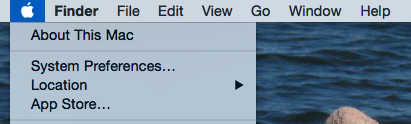
To je u redu: više ne trebate držati ikonu Postavke sustava na pristaništu (možete čak lansirajte ga putem Spotlight-a 7 dobrih navika na koje bi se svaki korisnik Mac računala trebao naviknutiDanas ćemo dijeliti svoje omiljene dobre Mac navike, dok očajnički pokušavamo zaboraviti one loše. Čitaj više ). A sada kad smo već kod nekih stvarnih savjeta.
Omogući aplikacije izvan aplikacije App Store
Po zadanom se OS X programi bez razvojne licence programera neće pokrenuti - umjesto toga tretirat će vas poruka poput ove:
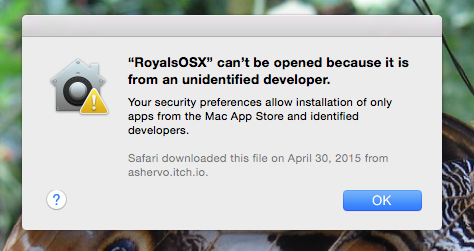
To se zove Gatekeeper i štiti vaš Mac Što je GateKeeper i kako pomaže zaštititi moj Mac? [MakeUseOf objašnjava]Hoće li se vaši omiljeni programi ikada ponovo izvoditi? Određeni programi više se neće učitati - umjesto toga pojavljuje se poruka o Neidentificiranim programerima. Ne postoji čak očita opcija za pokretanje aplikacije. Gatekeeper može biti ... Čitaj više , ali također može biti prilično neugodno ako postoji dio softvera koji želite pokrenuti. Posebno je neugodno jer mnogi od njih najbolje Mac aplikacije Najbolje Mac aplikacije za instaliranje na vaš MacBook ili iMacTražite li najbolje aplikacije za MacBook ili iMac? Evo našeg opsežnog popisa najboljih aplikacija za macOS. Čitaj više nećemo trčati.
Ako želite da više nikad ne vidite ovu poruku, uputite se na svoju Postavke sustava, a zatim kliknite Sigurnost i privatnost. Pronaći ćete odgovarajuću postavku u Općenito kartica:
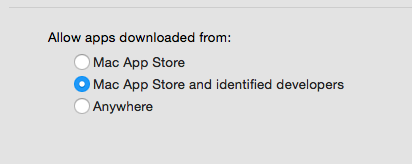
Odaberi bilo kuda i vaš Mac će vas prestati gnjaviti zbog toga - samo budite sigurni da ne pokrećete programe s mjesta u koja ne možete vjerovati. Suprotno uvriježenom mišljenju, Maci nisu imuni na zlonamjerni softver 3 znaka da je vaš Mac zaražen virusom (i kako provjeriti)Ako se vaš Mac ponaša čudno, mogao bi biti zaražen virusom. Kako možete provjeriti virus na Mac računalu? Pokazat ćemo vam. Čitaj više .
Postavljanje automatskog mjesta za jednostavno proširivanje teksta
Ako krenete prema tastatura odjeljak Postavke sustava, a zatim kliknite gumb Tekst na kartici, možete sami izraditi tekstne ekspanzije.
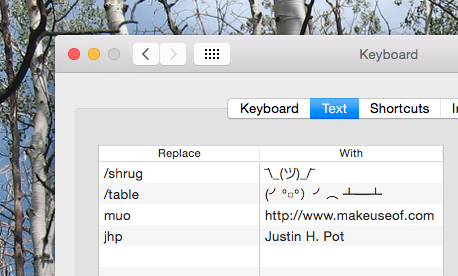
Ako postoje relativno duge fraze za koje često upišete, stvorite prečicu s jednom riječju za nju - kad tu frazu upišete u bilo koji program, OS X će je transformirati za vas. To je također odličan način za brzo korištenje ASCII umjetnosti - možete vidjeti, dodala sam naredbu "/ slegni ramenima" za sebe.
Zakažite vrijeme buđenja i stanja mirovanja
Ako koristite računalo po zadanom rasporedu, a voljeli biste da ga ne biste trebali sami probuditi, idite na Ušteda energije odjeljak postavki vašeg Maca. Klik Raspored u donjem desnom kutu i možete reći svom Mac-u kada se treba probuditi i vratiti se spavati.
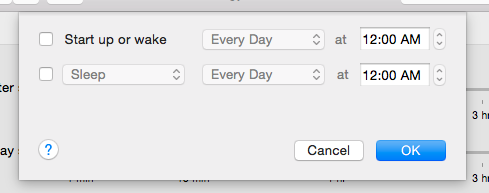
Ako ste zakazali sigurnosne kopije Time Machine-a Zakazivanje i pregledavanje sigurnosnih kopija vremenskih strojeva s ovim moćnim alatimaOd prilagođenih sigurnosnih kopija do otkrivanja gdje su ta 2 GB novih datoteka, prave aplikacije mogu vam pružiti snagu i znanje Apple-ovi vlastiti alati jednostavno ne pružaju. Čitaj više možete to koristiti kako biste osigurali da je vaš Mac uključen kada želite da se izrađuju sigurnosne kopije, ali postoji i puno drugih mogućih upotreba.
Postavite tople kutove za brzo bilo što
Hot Corners je nešto za što se Mac korisnici zakune, ali o tome ne znaju svi. I ona je nekako skrivena: uputite se na "Mission Control", a zatim pritisnite gumb "Hot Corners".
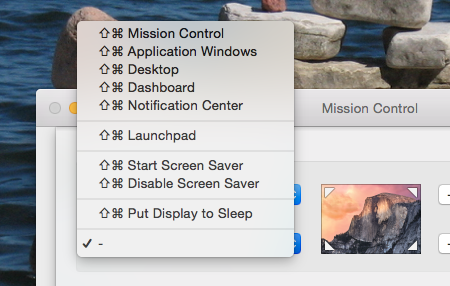
Sada možete pokrenuti brojne stvari pomicanjem miša do određenog kuta. Možda ga mrzite, ali ako ne, zapitaćete se kako ste ikada koristili svoj Mac bez njega.
Dodajte poruku zaključavanja u slučaju da izgubite Mac
U Postavke sustava, krenuti prema Sigurnost i privatnost i pronaći ćete Postavite poruku zaključavanja dugme.
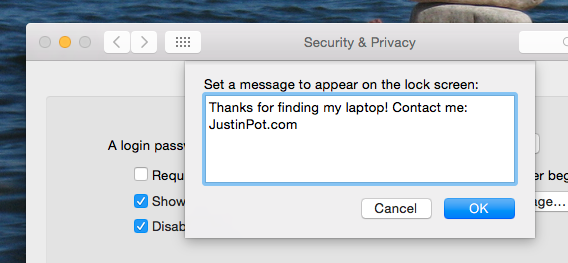
Osobno volim ostaviti kontaktne podatke, u slučaju da izgubim laptop i netko ga želi vratiti. Ali jednostavno možete ostaviti gadnu poruku svojoj sestri koja neprestano pokušava koristiti prijenosno računalo kad niste u sobi i potpuno treba prestati s tim.
Isključite obavijesti tijekom radnog dana
Obavijesti mogu biti neprijatelj fokusa, zbog čega biste ih trebali pokušati izbjeći tijekom radnog dana. Kreni prema Obavijesti, onda pogledajte ispod Ne smetaj.
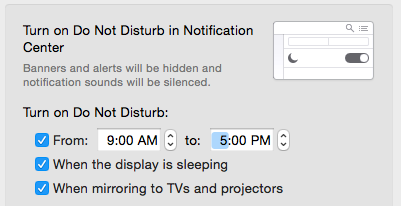
Dok ste na tome, preporučujem da se obavijesti neće prikazati na zrcalnim uređajima - ne želite da se poruka prijatelja prikaže tijekom prezentacije, zar ne?
Istražite što vaš Trackpad može učiniti
To se zapravo malo ne zna, ali ako vaš Mac ima trackpad, stvarno biste trebali provjeriti postavke Trackpad. To je jednako udžbenik koliko i ploča s preferencijama - naučit ćete neke korisne geste i moći ćete prilagoditi druge da bolje odgovaraju vašim potrebama.
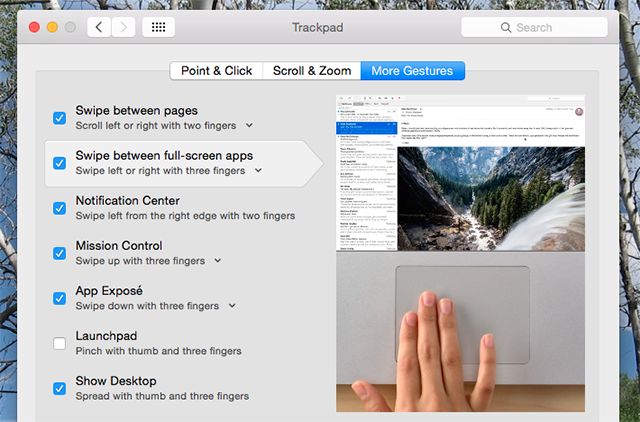
Ako vam ovo nije dovoljna kontrola, preporučujem napajanje svoje trackpad pomoću BetterTouchTool Uključite Mac pomoću naprednih automatika BetterTouchToolPočeo sam koristiti BetterTouchTool još 2011. godine i od tada je postao jedna od tri najbolje Mac aplikacije za povećanje moje produktivnosti i pojednostavljenje mog tijeka rada. Iako BTT može koristiti bilo koji ... Čitaj više .
Prečaci na tipkovnici za Mac Mac
Možeš stvorite prilagođenu prečicu na tipkovnici Kako stvoriti prečac na tipkovnici za bilo koju stavku Mac izbornikaNe postoji prečac na tipkovnici za nešto što radite redovito? To je neugodno, ali evo dobre vijesti: na Mac računalu možete ga jednostavno dodati bez potrebe za dodatnim softverom. Čitaj više za gotovo sve, zahvaljujući odjeljku "Prečice" u oknu postavki "Tipkovnica".
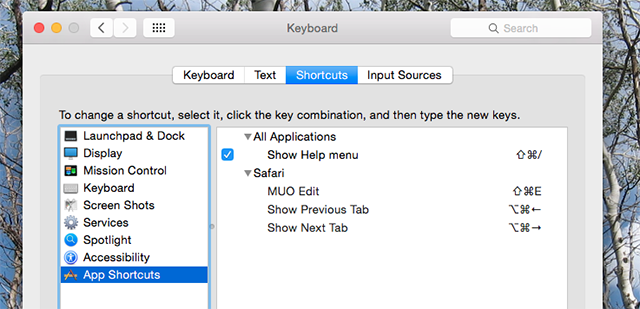
Osobno to koristim za stvaranje tipkovnih prečaca na tipkovnici u Safariju, ali nema ograničenja u onome što možete učiniti.
Prikladna prečac: Ikona postavki desnog klika za popis
Konačno, evo brzog načina za brz prelazak na bilo koji panel postavki sustava. Na pristaništu desnom tipkom miša kliknite ikonu Postavke - vidjet ćete popis.
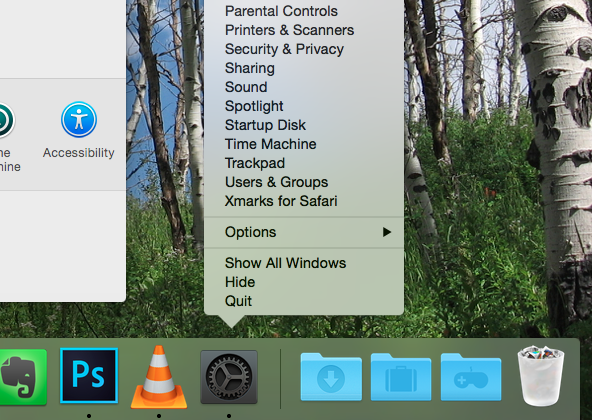
Možda je ipak vrijedno držati tu ikonu na pristaništu, ha? Mnogo Mac aplikacija ovdje ima korisne prečace, pa desnom tipkom miša kliknite više ikona dok ste na njima.
Ima još sjajnih podešavanja OS X!
Želite li nastaviti podešavati? Trebali biste sami istražiti Preference sustava i izvijestiti o najboljim stvarima koje pronađete.
Naravno, da biste zaista duboko ušli u prilagođavanje vašeg Mac-a, morat ćete se ugoditi Terminalom. Jednom kad to učinite, možete prilagodite OS X na način koji GUI ne može 10 Naredbe za skrivene terminale za prilagođavanje Mac DockaOd jednostavnih podešavanja poput dodavanja skrivenih snopova za nedavne predmete, do prikazivanja samo otvorenih aplikacija - možete puno učiniti da biste prilagodili podnožje Mac-a. Čitaj više ili čak instalirajte softver pomoću naredbi s četiri riječi Kako instalirati Mac aplikacije u terminal koristeći HomebrewJeste li znali da na Terminal možete instalirati Mac softver? Evo kako pomoću Homebrew-a za jednostavno instaliranje Mac aplikacija. Čitaj više . Volio bih čuti koje druge napredne aplikacije za prilagođavanje upotrebljavate na svom Macu, pa razmotrimo to i više u komentarima u nastavku.
Jeste li prilagodili zadane postavke vašeg Mac računala? Što si učinio?
Justin Pot tehnološki je novinar sa sjedištem u Portlandu, Oregon. Voli tehnologiju, ljude i prirodu - i pokušava uživati u sve tri kad god je to moguće. S Justinom možete razgovarati na Twitteru, upravo sada.


